- Outeur Jason Gerald [email protected].
- Public 2023-12-16 10:50.
- Laas verander 2025-01-23 12:05.
Hierdie wikiHow leer u hoe u die plaaslike internetprotokol (IP) adres op 'n Windows -rekenaar kan verfris (verfris). Opdaterings van IP -adresse kan netwerkprobleme en verbindingsprobleme oplos as u oorskakel na 'n nuwe router of netwerk. As die opdatering nog steeds nie genoeg is om die verbindingprobleem op te los nie, kan u tuis ook 'n netwerk herlaai op die internetnetwerk.
Stap
Metode 1 van 2: Gebruik opdragprompt
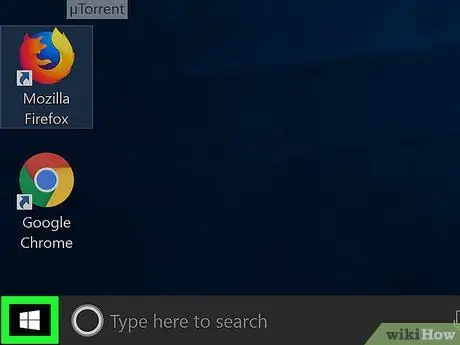
Stap 1. Maak die "Start" -kieslys oop
Klik op die Windows-logo in die onderste linkerhoek van die skerm.
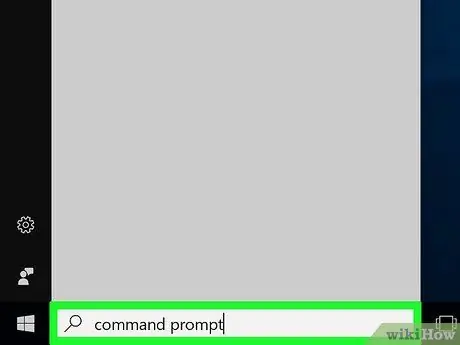
Stap 2. Tik die opdragprompt in
Daarna sal die rekenaar na die Command Prompt -program soek.
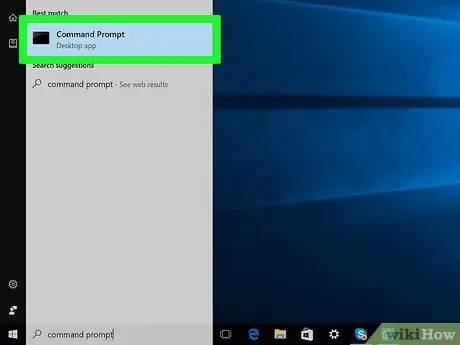
Stap 3. Klik
"Opdragprompt".
Hierdie opsie word bo -aan die venster "Start" vertoon. Daarna word die opdragprompt -programvenster oopgemaak.
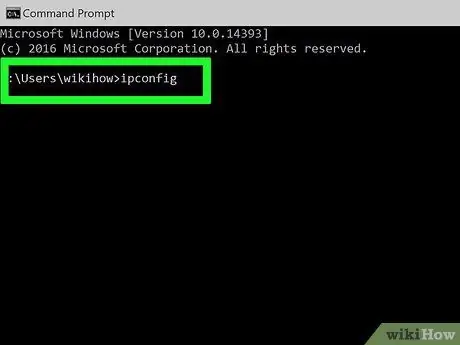
Stap 4. Tik ipconfig in
Hierdie opdrag dien om die inligting van die rekenaar se IP -adres te vind en te vertoon.
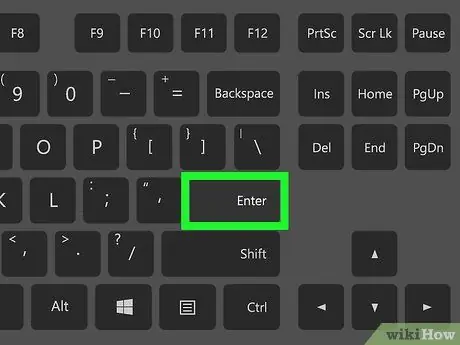
Stap 5. Druk Enter -sleutel
Daarna word die opdrag uitgevoer. U moet na 'n rukkie die IP -adresinligting in die venster Opdragprompt sien.
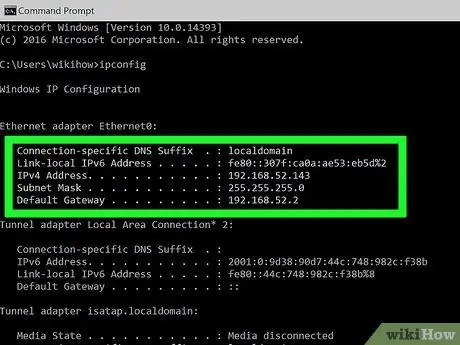
Stap 6. Gaan die huidige IP -adres na
Langs die teks "IPv4 -adres" moet u 'n nommer sien (bv. 123.456.7.8). Hierdie nommer verteenwoordig die rekenaar se huidige IP -adres. Die laaste getal wat bestaan, verteenwoordig die punt wat die rekenaar op die netwerk inneem.
By die opdatering van 'n rekenaar se IP -adres kan slegs die laaste syfer verander word. Sodra dit opgedateer is, kan die nommer nie eens verander nie
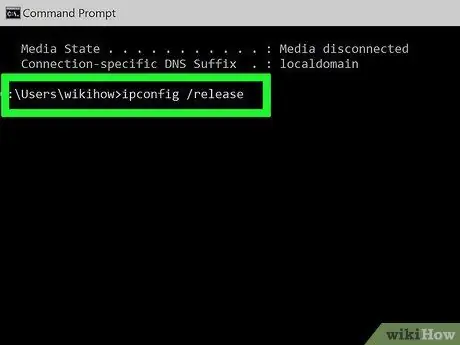
Stap 7. Voer die opdrag "release" in
Tik ipconfig /release en druk Enter. Daarna word die rekenaar se IP -adres uitgevee en die verbinding met die internet verbreek.
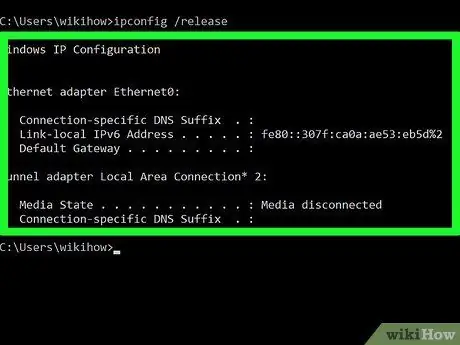
Stap 8. Wag 'n paar minute
Wag (ten minste) vyf minute voordat u die IP -adres van die rekenaar probeer opdateer om die moontlikheid te verhoog dat die gekoppelde toestelle deur die router herstel word.
Slaan hierdie stap oor as u haastig is
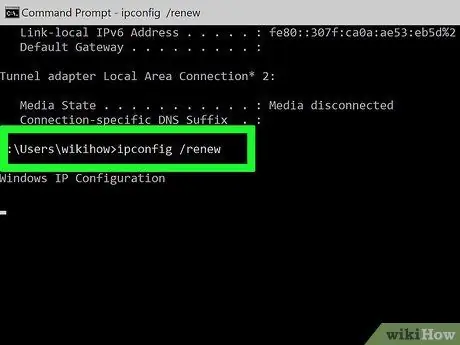
Stap 9. Voer die opdrag "hernu" in
Tik ipconfig /renew in. Na 'n paar sekondes word u IP -adres teruggestuur. Die toestel sal dan weer aan die internet koppel.
- Moenie skrik as u nuwe IP -adres dieselfde is as die ou nie. Dit beteken dat die beste IP -adres wat 'n rekenaar kan hê, die IP -adres is wat u voorheen gehad het.
- U kan die opdragpromptvenster op hierdie punt verlaat.
Metode 2 van 2: Herlaai van die tuisnetwerk
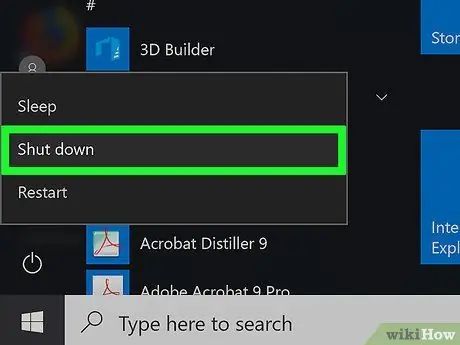
Stap 1. Skakel die rekenaar af
Maak spyskaart oop Begin ”
klik Krag ”
en kies " Skakel af "In die spyskaart wat vertoon word.
Die rekenaar moet heeltemal afgeskakel wees om hierdie proses te kan plaasvind

Stap 2. Trek die netsnoer ongeveer 10 sekondes uit die modem
Kenners beveel aan dat u die modem se netsnoer uit die kragbron trek, as die beste manier om die modem af te skakel, eerder as om net op die aan / uit -knoppie van die toestel te druk.

Stap 3. Ontkoppel die router
As u 'n router met 'n modem gebruik, moet u seker maak dat die router van die modem en die muur gekoppel is.
Stap 4. Maak alle toestelle so lank as moontlik stil
As u al u toestelle oornag kan los, doen dit. Indien nie, probeer om al u toestelle ongeveer twee uur aan te hou.
Hierdie proses staan bekend as 'kragfietsry' en is 'n redelik algemene herstelstap om netwerkprobleme op te los

Stap 5. Koppel die modem en router weer aan
Miskien moet u 'n paar minute wag totdat die modem en router aan die internet gekoppel is. Wees dus geduldig.

Stap 6. Herbegin die rekenaar
Druk die aan / uit -knoppie van die rekenaar ("Power")
en wag totdat die rekenaar weer begin.
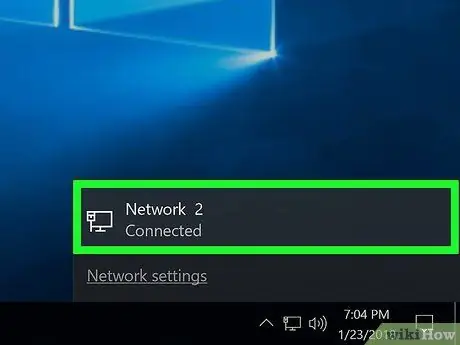
Stap 7. Koppel die rekenaar aan die netwerk
Miskien moet u die standaardwagwoord en netwerknaam van die router (of die modem) gebruik (beide word gewoonlik aan die onderkant of agterkant van die toestel vertoon). Sodra dit gekoppel is, het die rekenaar 'n nuwe plaaslike IP -adres.
Wenke
- Hierdie metode werk slegs om die plaaslike IP -adres te verander. Ander gebruikers regoor die wêreld kan u plaaslike adres nie sien nie, want dit word deur die router of gateway toegeken. Om die IP -adres wat ander gebruikers oor die hele wêreld kan sien, te verander, benodig u 'n spesiale opset van die internetdiensverskaffer (ISP). As u toegang tot geblokkeerde webwerwe wil verkry, moet u 'n VPN of instaanbediener gebruik.
- Sommige internetdiensverskaffers ken statiese IP -adresse toe wat gebaseer is op MAC -adresse. As u u statiese IP -adres wil verander, moet u u internetdiensverskaffer kontak.






